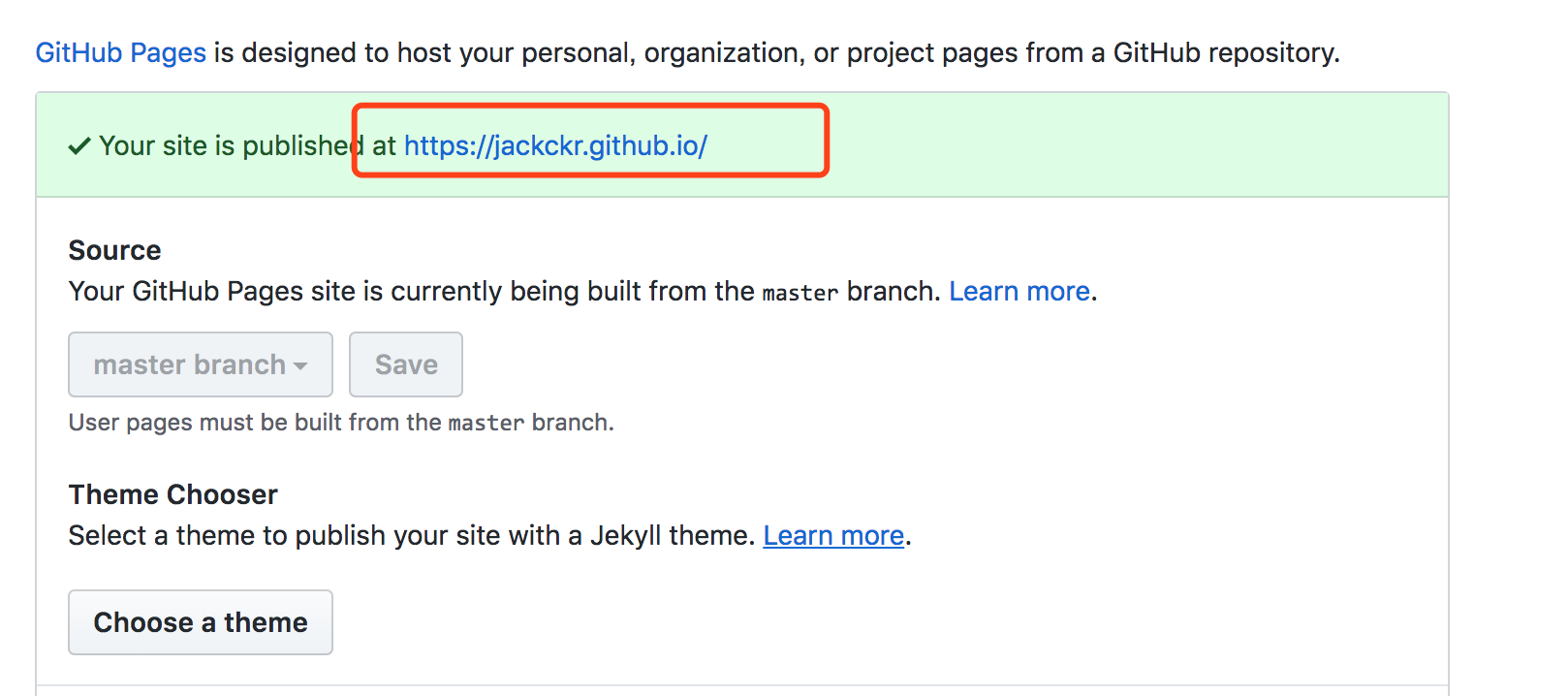利用jekyll+github pages搭建个人博客总结
背景
博主一直想搭建一个可以自主管理的博客,然后去网上搜了一下后,发现GitHub pages就提供这样一种功能,能普通用户免费在上面进行搭站,于是就根据官方文档和各种网上资料进行自己搭站尝试。此间过程有些曲折,所以也把过程记录下来,提供给其他的朋友进行参考。
基础知识
要使用jekyll+github pages搭站,需要学些一个基础的知识,这样才能在使用的过程中得心应手。关于jekyll的用法,如果有不熟悉的,可以参考博主的另一篇文章jekyll基本概念介绍和安装
如果看到这里的,博主就假设已经知道jekyll是个什么东西,以及会markdown等语言了。那么接下来就给大家介绍怎么利用github pages来搭建自己的博客站。
搭建步骤
第一步:物色自己喜欢的模板
github pages本身提供了一些简单的模板可以在setting中进行配置,不过可选择的太少,所以如果没有喜欢的可以去其它地方多挑几个找到自己喜欢的模板。 博主在进行搜索过程中,无意找到了一位大神的blogJekyll&Github Pages博客模板挑选和配置,然后里面介绍了几个找模板的地方,这里接只接做一个搬运工,将这几个地址copy过来了
- jekyllthemes.org
- jekythemes.net
- mademistakes (最后博主我也是在这个大神的几个模板中挑中了现在这个模板)
第二步:github创建blog项目
按照官方文档github pages新建一个github pages项目,并以username.github.io格式命名新分支。
第三步:导入模板
导入模板有两种方式:一种是本地自己直接clone模板项目的github文件,然后放到自己项目中进行编译,还有一种是通过远程的方式,自己的项目中没有模板项目的任何文件。这两种的区别是,远程的每次build的时候需要通过去远端拉取相关资源,如果本地调试的时候,网路不好可能会导致项目启动很慢。但博主作为一个洁癖,为了使自己的项目看起来干净,所以选择了第二种方式。
如果使用第二种远端的方式,那么只需要在项目的根目录下创建一个_config.yml的文件,并将主题配置写进文件就可以了,还是以博主自己为例:
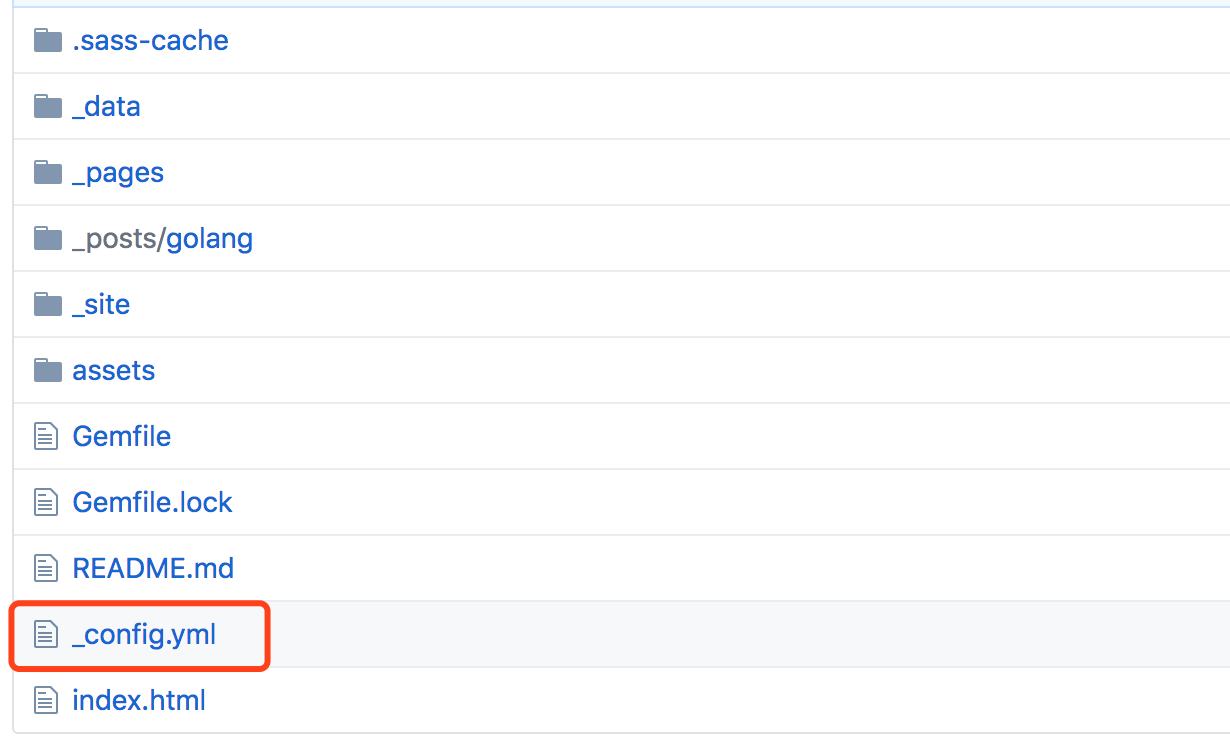
然后在_config.yml文件中写入remote-theme配置信息
remote_theme : "mmistakes/minimal-mistakes"
第四步:导入博客
如果已经有博客了,那么就将博客直接导入到_posts目录下,并按照模板以及jekyll的配置规则,进行配置就好了。
第五步:本地调试并推送到github中
到了这一步,那么恭喜你,你离成功就只差一步之遥了。在本地调试,布局等都符合预期后,就可以直接将项目push到github中了,然后等待github page帮你构建项目,并启动就好了。
第六步:欣赏自己的博客站
在github的项目setting页面,在github pages配置中,就可以看到自己的博客站域名,点击后就可以看到属于自己的博客了👏